1.winserver安装Mongodump
博主用来备份数据的服务器是一台winserver,要想远程备份数据那么mongodump必不可少。
1.1 去官网下安装包
官网地址:https://www.mongodb.com/try/download/bi-connector
然后选择好版本,注意这里需要选择msi版本才是会安装到winserver服务器上的,直接点击download下载:
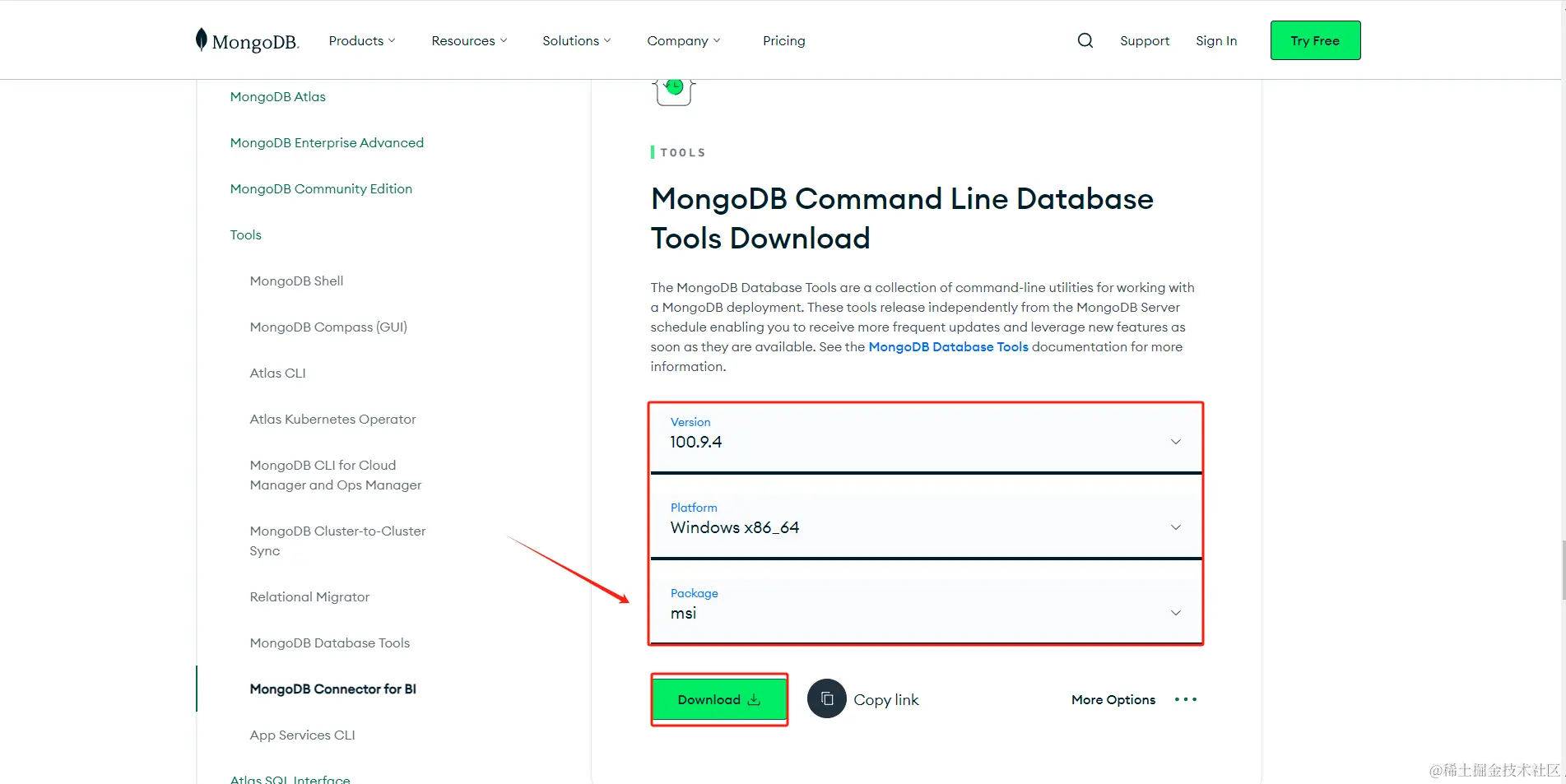
1.2 无脑安装
下载完成之后进入无脑安装环节,无需任何技术含量,这里我就不多废话了直接看图:
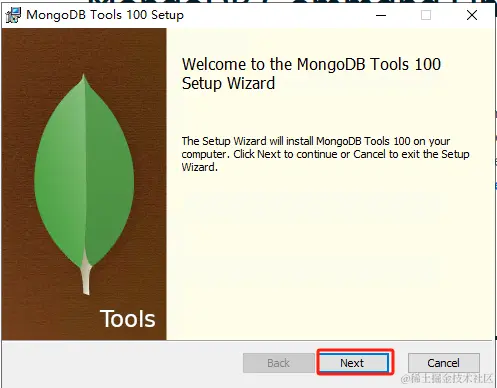
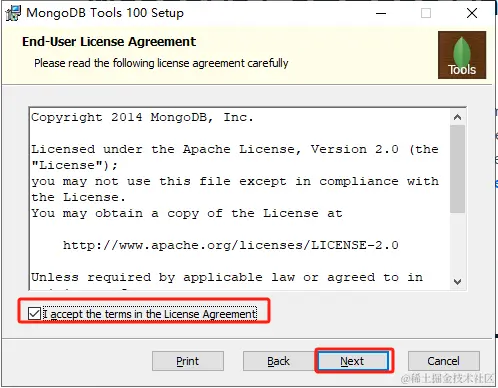
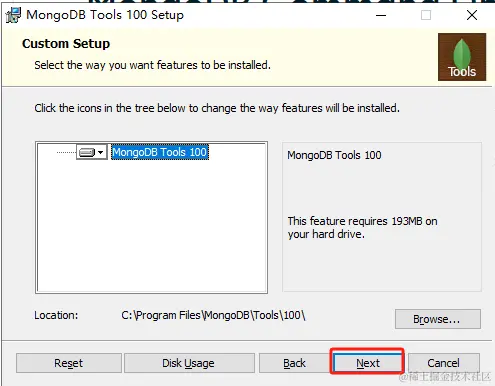
1.3 配置环境变量&测试
很多软件安装都需要配置环境变量,本质上是告诉window系统去哪里找mongdump的命令,一般将bin目录文件配置到环境变量中即可。
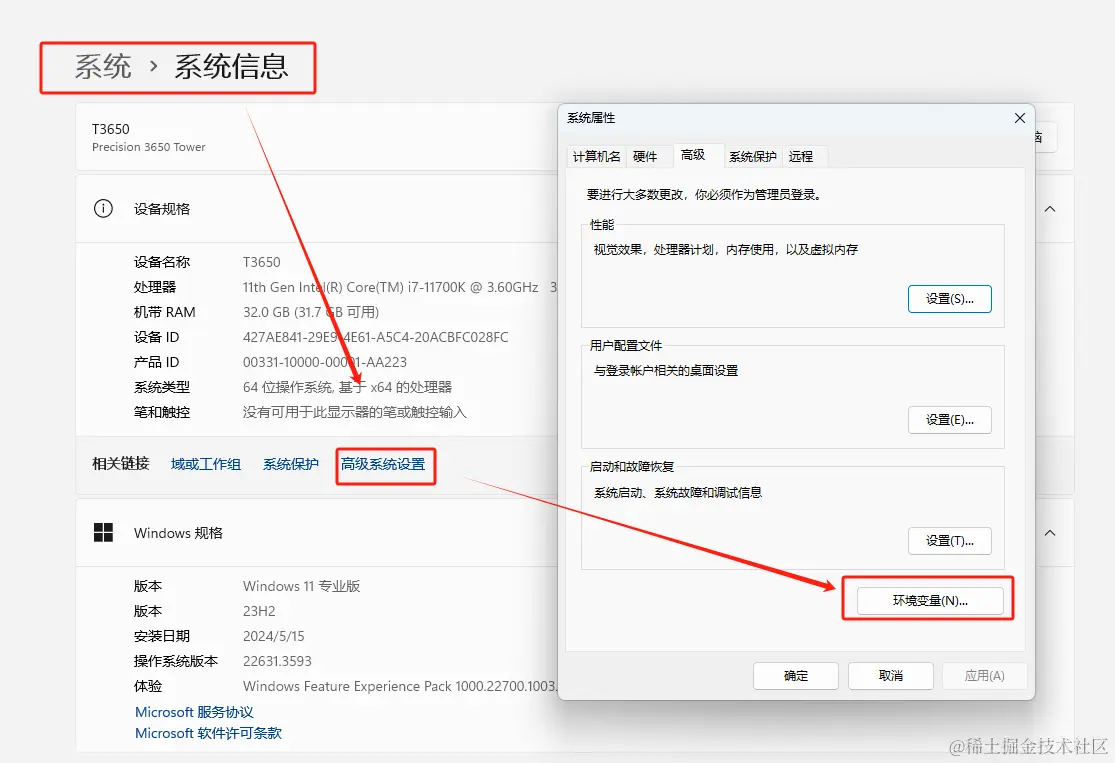
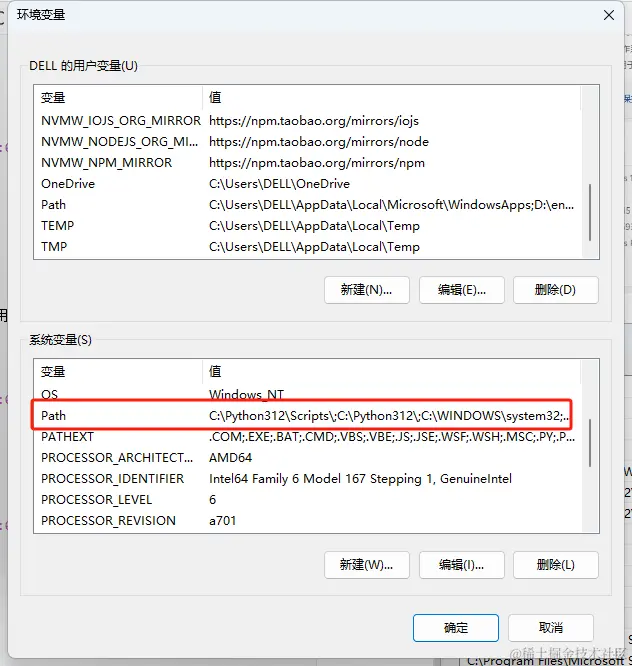
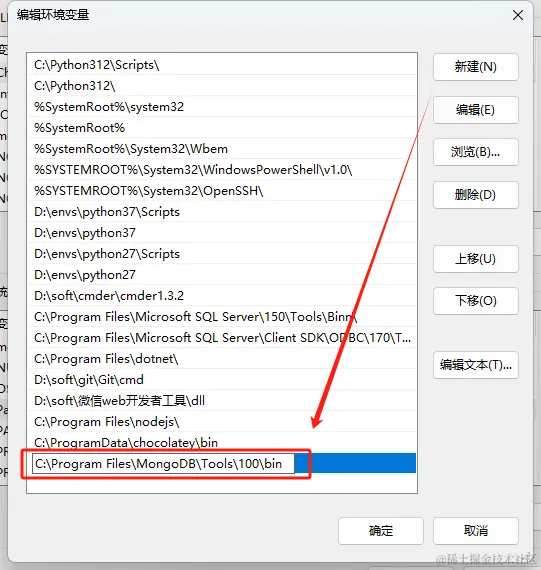
配置完环境变量之后,在cmd终端输入如下命令,能够显示版本信息则意味着安装成功:
mongodump --version

2 使用mongodump备份数据
2.1 mongodb备份常用命令
#切换mongod用户 su - mongod #启动mongod服务 mongod -f /mongodb/conf/mongodb.conf #创建备份目录 mkdir /mongodb/backup #进行全量备份 mongodump -uroot -proot123 --port 27017 -o /mongodb/backup --authenticationDatabase admin #备份单个world库 mongodump -uroot -proot123 --port 27017 --authenticationDatabase admin -d world -o /mongodb/backup/ #备份oldboy库下的log集合 mongodump -uroot -proot123 --port 27017 --authenticationDatabase admin -d oldboy -c log -o /mongodb/backup/ #压缩备份(在语句后追加 --gzip 即可) mongodump -uroot -proot123 --port 27017 --authenticationDatabase admin -d oldguo -o /mongodb/backup/ --gzip
2.2 备份整个数据库——mongodump
如下图所示,在cmd入如下命令:
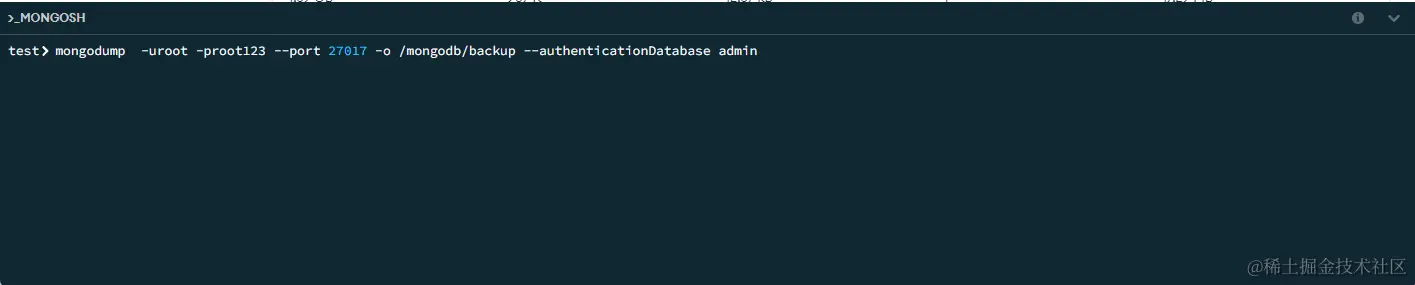
然后就会帮我们备份整个数据库了:
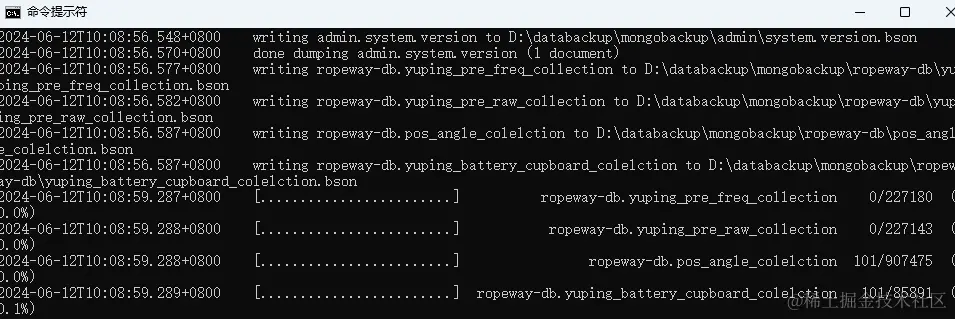
2.3 恢复整个数据库
#恢复整个库 mongorestore -uroot -proot123 --port 27017 --authenticationDatabase admin /mongodb/backup/world
3. MongDB官方GUI——MongoCompass数据备份
3.1 安装mongo compass
MongoCompass:https://www.mongodb.com/try/download/compass
虽然我们使用mongodump直接在shell上敲命令行就可以了,但是这里为了方便大家使用,还是介绍下mongocompass这款官方的mongdb的idea,也介绍下mongocompass里面自带的不太方便的数据导入导出功能
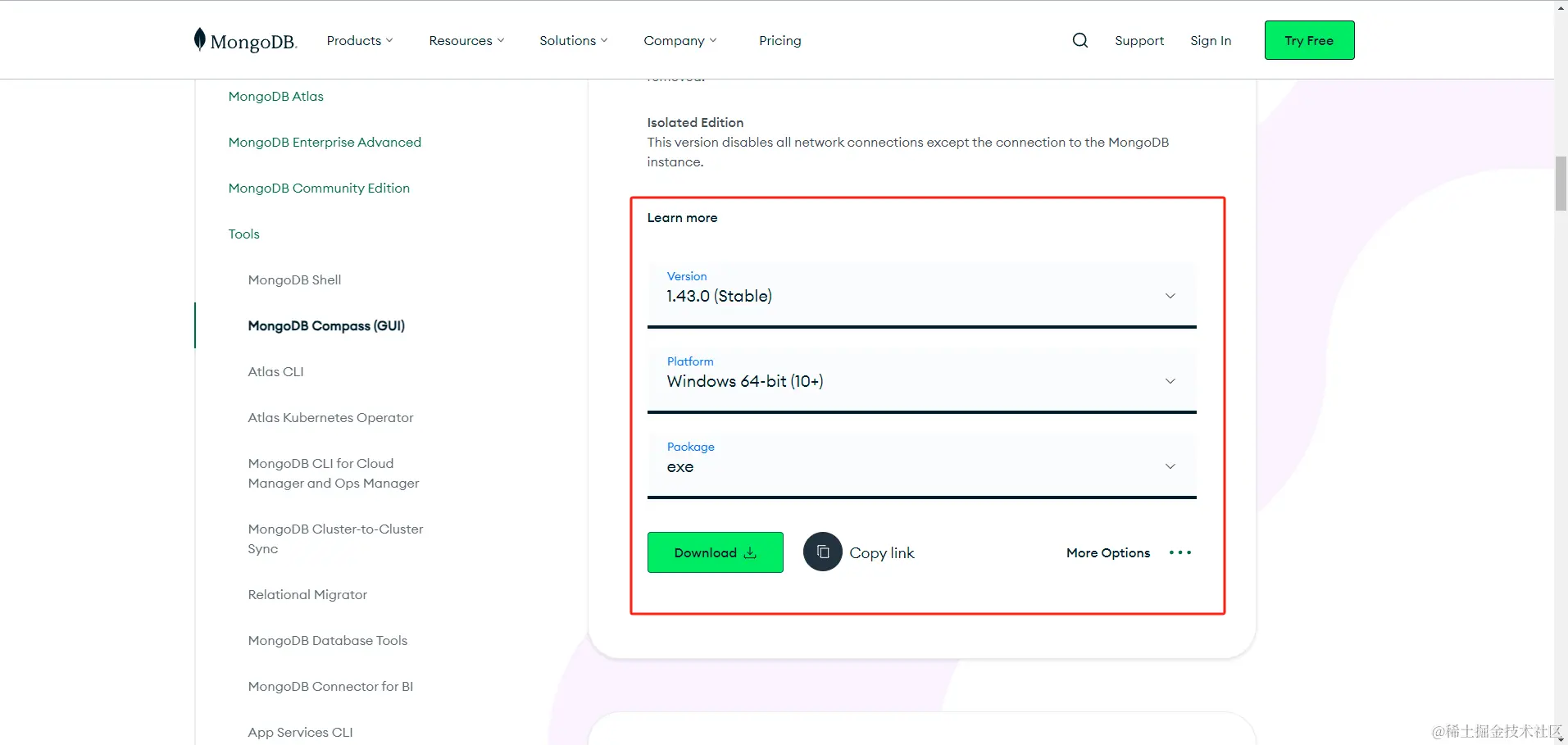
MongoCompass是个exe文件,下载下来之后可以直接运行:
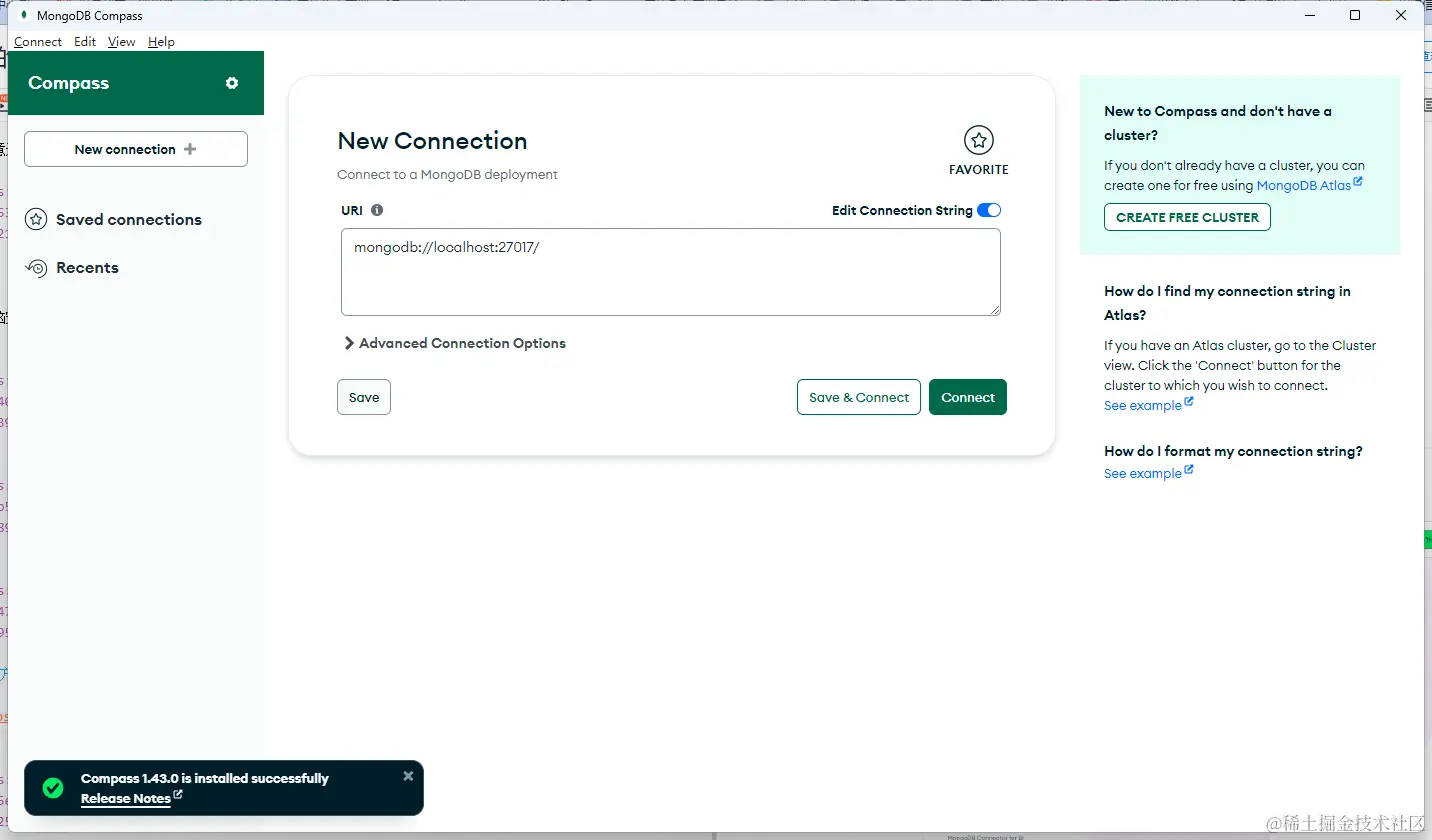
3.2 使用mongo compass备份数据
可视化操作就比较简单了,直接在mongo数据库的每个collection里面有一个导出的选项,通过该选项导出即可!
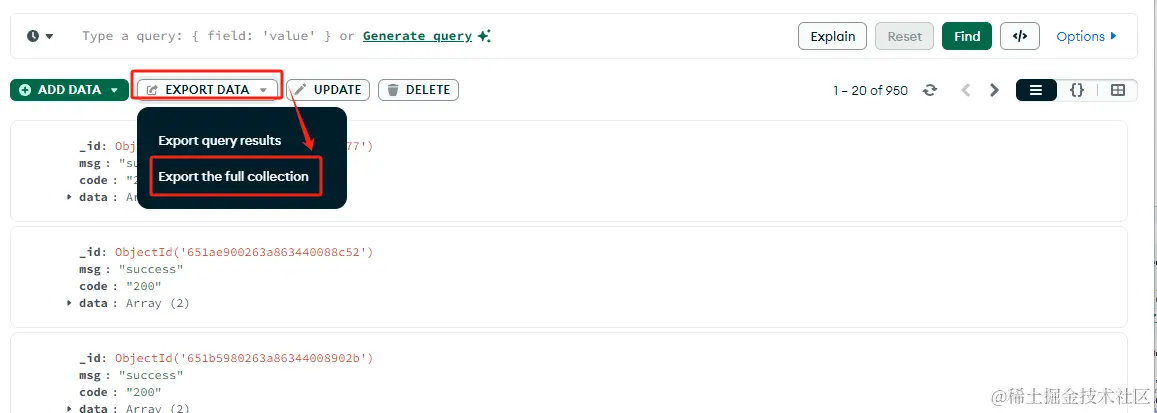
以上就是MongoDB数据备份迁移的全过程的详细内容,更多关于MongoDB数据备份迁移的资料请关注IT俱乐部其它相关文章!

